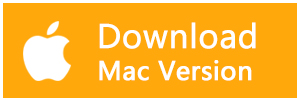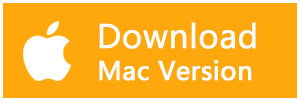SDカードをパソコンに接続して開こうとすると、「ファイルまたはディレクトリが壊れているため、読み取ることができません」というメッセージが表示されることがあります。この記事では、SDカード「ファイルまたはディレクトリが壊れているため、読み取ることができません」エラーが出た時の対処法を紹介します。
SDカード「ファイルまたはディレクトリが壊れているため、読み取ることができません」エラーの原因
ウィルス感染
物理的な障害:USBメモリとポートに損傷があるかを確認してください。
MFTまたはFATの破損:ファイルサイズや作成時間などのファイルに関する情報はすべてMFTエントリに格納されています。このMFTが破損してしまうと、システムはNTFSのデータにアクセスできなくなってしまいます。FATはUSBやSDカードで一般的に使用されているパーティションです。このFATもMFTと同様に破損してしまうとデータにアクセスできなくなってしまいます。
不安全な取り外し方:SDカードをパソコンから取り外す時に「ハードウェアを安全に取り外してメディアを取り出す」オプションをクリックしなかったり、ドライブへ書き込み中に抜いてしまったりします。
不良セクタ:ファイルシステムなどのパーティション情報は、特定の場所に保存されます。この場所に不良セクタが含まれていると、オペレーティングシステムはデータにアクセスできなくなります。
「ファイルまたはディレクトリが壊れているため、読み取ることができません」エラーの対処法
対処法1.ウイルスをスキャンする
ウイルス対策ソフトを導入してSDカードをスキャンしてウイルスを駆除します。
対処法2.SDカードに物理故障がないかを確認する
SDカードの接続部分に埃や傷はないかを確認してください。物理故障がある場合は修理業者に依頼してください。
対処法3.ドライブをチェックする
ステップ1.エクスプローラーを開き、壊れているファイルまたはディレクトリが存在しているSDカードドライブを右クリックして「プロパティ」をクリックします。
ステップ2.「ツール」タブをクリックします。「チェック」をクリックします。エラーがある場合、システムの提示に従い修復を実行します。
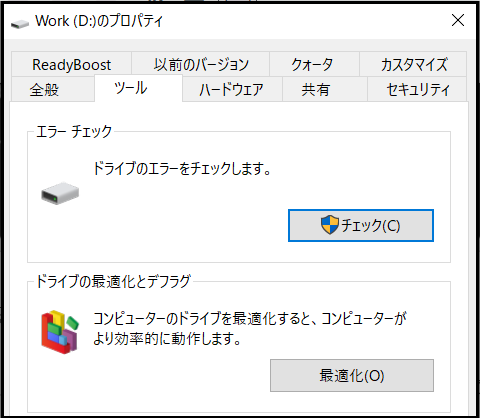
対処法4.CHKDSKコマンドでエラーを修復する
「ファイルまたはディレクトリが壊れているため、読み取ることができません」エラーは発生したドライブのファイルシステムに異常があるため、chkdskコマンドを実行してファイルシステムエラーを修復することができます。
ステップ 1. Windows10パソコンの場合、タスクバーの検索ボックスに「cmd」と入力してコマンドプロンプトを管理者として実行します。
ステップ 2. コマンドプロンプトで壊れたドライブ(SDカード)を対象としてCHKDSKコマンドを実行します。修復したいドライブのドライブ文字が例え「F:」である場合、chkdsk F: /f /rと入力してEnterキーを押せばいいのです。
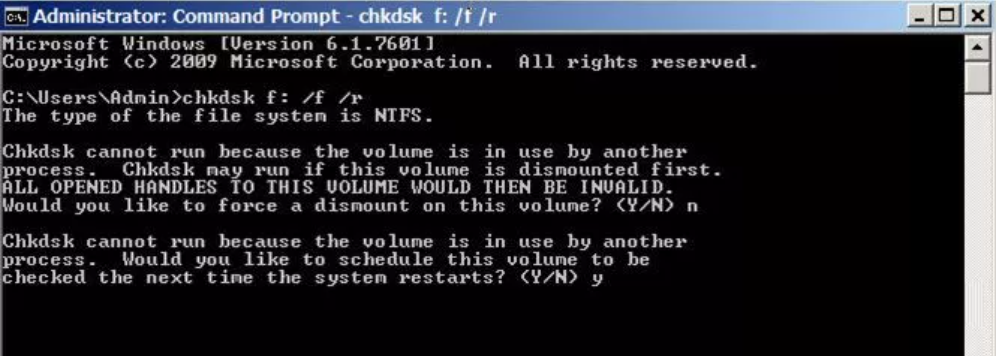
ステップ3.パソコンを再起動します。
対処法4.破損したパーティションをフォーマットする
上述の方法で不良セクタを検出しなくて「ファイルまたはディレクトリが壊れているため、読み取ることができません」エラーをまだ直さない場合、フォーマットは、最終手段として使用されることもあります。フォーマットを実行すると、データがすべて消えてしまうので、事前にパーティションを他の場所にコピーするか、またはデータ復旧ソフトで重要なデータを救出したほうがいいと思います。
SDカードのデータを復元するには、Bitwarデータ復元ソフトを試してください。SDカード以外に、USBメモリ、外付けHDDおよびパソコンのHDDからデータをリカバリーすることもできます。動画、画像、ドキュメントなど、1000種類ぐらいのデータを復旧できます。
ご興味があれば、下のボタンをクリックして、無料ダウンロードしてください。ソフトを復元したいSDカードと同じディスクにダウンロードしないでください。
ステップ1.SDカードをパソコンに接続し、ソフトを起動し、復元したいSDカードを選択します。
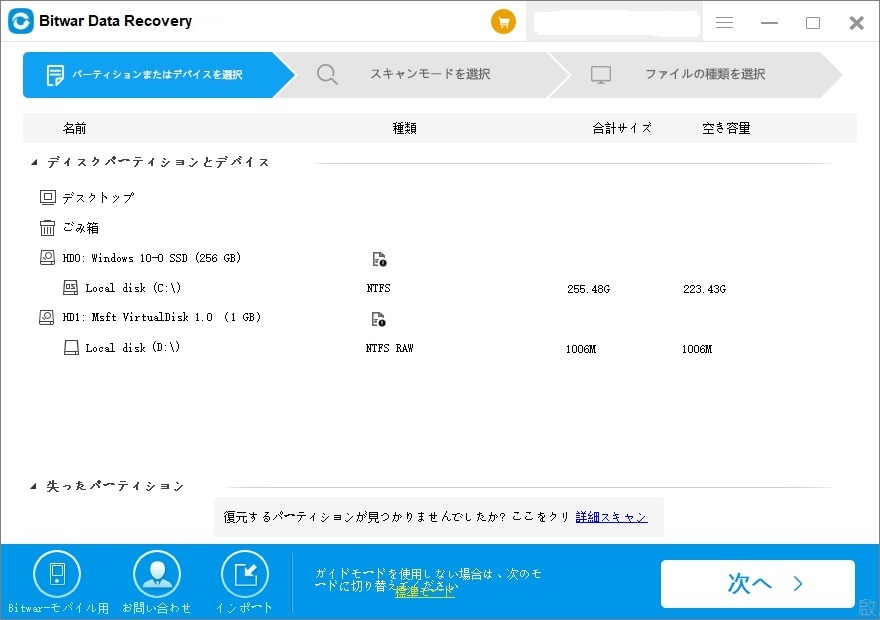
ステップ2.スキャンモードとファイルの種類を選択します。クイックスキャンを実行した後、目的のファイルが見つからない場合、またディープスキャンを試してください。
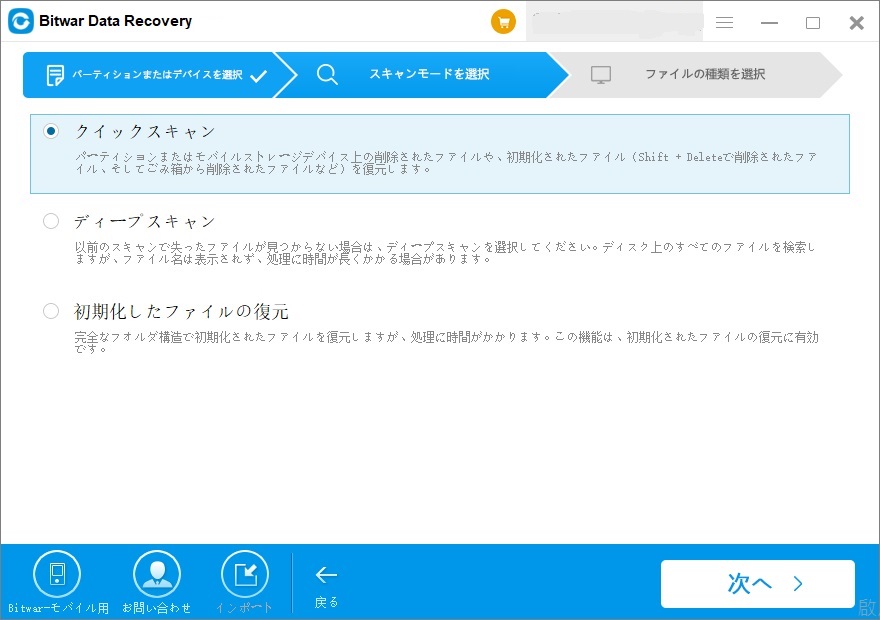
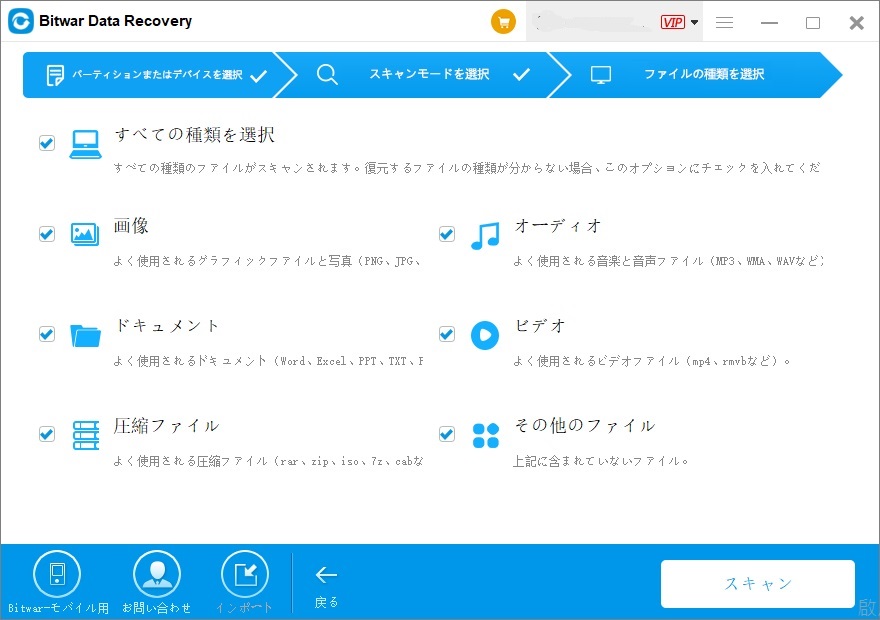
ステップ3.復元する前に検出されたデータをプレビューすることができます。「復元」をクリックしてデータを復元します。(データ上書きのないように、データを元のデバイスに復元しないでください。)
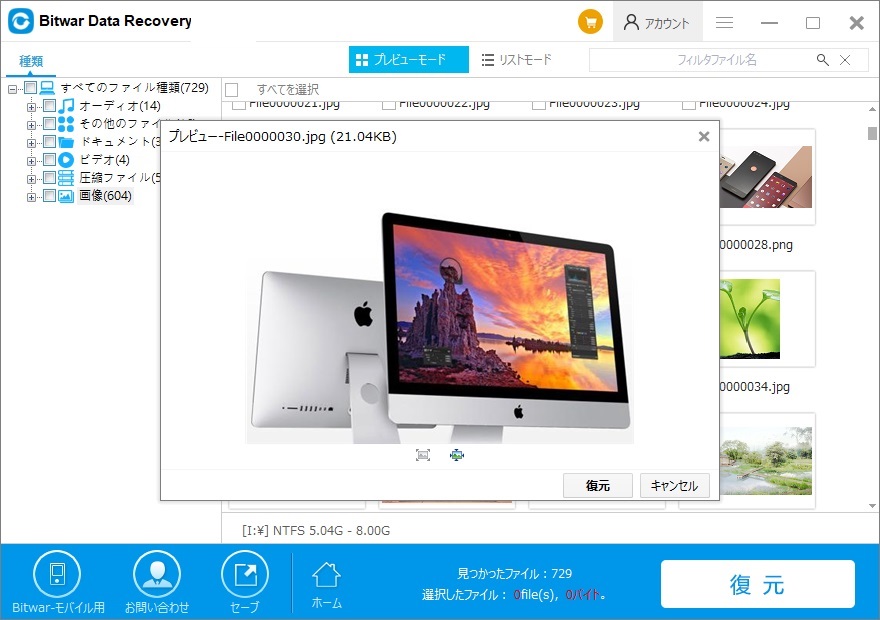
SDカードをフォーマットする方法は記事「WindowsとMacパソコンでSDカードをフォーマットする方法」を参照してください。
まとめ
SDカードの使用時に「ファイルまたはディレクトリが壊れているため、読み取ることができません」というメッセージが表示され、特定のファイルやフォルダを開けなくて、最悪ドライブ全体にアクセスできなくなることがあります。エラーが発生する実際の原因と状況により、本記事に述べたデータ復旧、ディスクチェック、パーティションフォーマット、何らかの対処法を行う必要があります。